Comment créer une écriture modèle dans Ciel Comptabilité ?
Bien que Ciel Comptabilité dispose déjà de modèles prédéfinis, vous avez la possibilité de créer vos propres modèles d’écritures.
Les modèles d’écritures sont liés au type de saisie dans lequel ils ont été créés : un modèle de type facture ne sera pas proposé en saisie de règlement.
Il existe deux méthodes pour créer un modèle, la première lors de la création d’un écriture, la seconde en utilisant une commande Modèles/abonnements du menu Listes.
La première façon de créer un modèle lors de la saisie dans Ciel Compta
- Saisissez entièrement l’écriture qui servira de modèle, en utilisant le mode de saisie adaptée. Par exemple, le mode de Saisie Guidée Facture Fournisseur, (Saisies – Facture fournisseur) pour créer une facture d’électricité.
- Après vous être bien assuré que l’écriture est bien équilibrée et qu’elle ne comporte aucun montant nul, cliquez sur le bouton Enregistrer modèle de la barre d’actions.
- Saisissez une brève description de l’écriture modèle dans la zone Nom du modèle d’écriture.
- Cliquez sur le bouton OK pour valider la création du modèle. Lorsque la procédure est terminée, le programme Ciel vous le signale.
- Dans ce cas, cliquez sur OK.
- Enregistrez ensuite votre écriture par le bouton Enregistrer après avoir activité l’option Brouillard, Validation ou Simulation.
- Vous avez ainsi créé un modèle et enregistré une écriture.
Vous pouvez aussi créer une écriture modèle à partir d’une écriture déjà saisie (non validée). Pour cela, affichez l’écriture en question (Listes – Écritures – double clic sur l’écriture) puis suivez la procédure décrite précédemment (sélectionner la commande Enregistrer un modèle du menu contextuel).
La deuxième méthode permettant de créer un modèle dans Ciel comptabilité à partir du menu
- Allez dans Listes – Modèles/abonnements.
- Activez l’onglet Modèles de saisie.
- Dans le volet gauche de la fenêtre, cliquez sur la catégorie de Modèles de votre choix.
- Cliquez sur le bouton Créer. La fenêtre de saisie diffère en fonction du modèle de saisie sélectionné.
- Saisissez tous les éléments composant l’écriture, puis validez en cliquant sur le bouton OK.
- Fermez la fenêtre Listes des modèles/abonnements.
Pour supprimer un modèle, sélectionnez le modèle concerné dans la colonne Nom, puis cliquez sur le bouton Supprimer. Cliquez alors sur le bouton Oui pour confirmer la suppression du modèle.
Des formations personnalisées sur Ciel Comptabilité
Nous proposons des formations pour tous les utilisateurs de Ciel Comptabilité sous environnements Windows et Macintosh.
Nous pouvons intervenir dans vos locaux, vous pouvez également être formé dans l’une de nos agences.
Nous disposons également d’un numéro d’agrément permettant la prise en charge de votre formation par les différents OPCA, par Pôle Emploi, etc.
Pour de plus amples informations, contacter nos conseillers au 01 34 41 24 10 ou par mail « contact@ig-conseils.com »
Formations concrètes pour utiliser l'IA (ChatGPT, Copilot, Claude...), automatiser et gagner du temps.

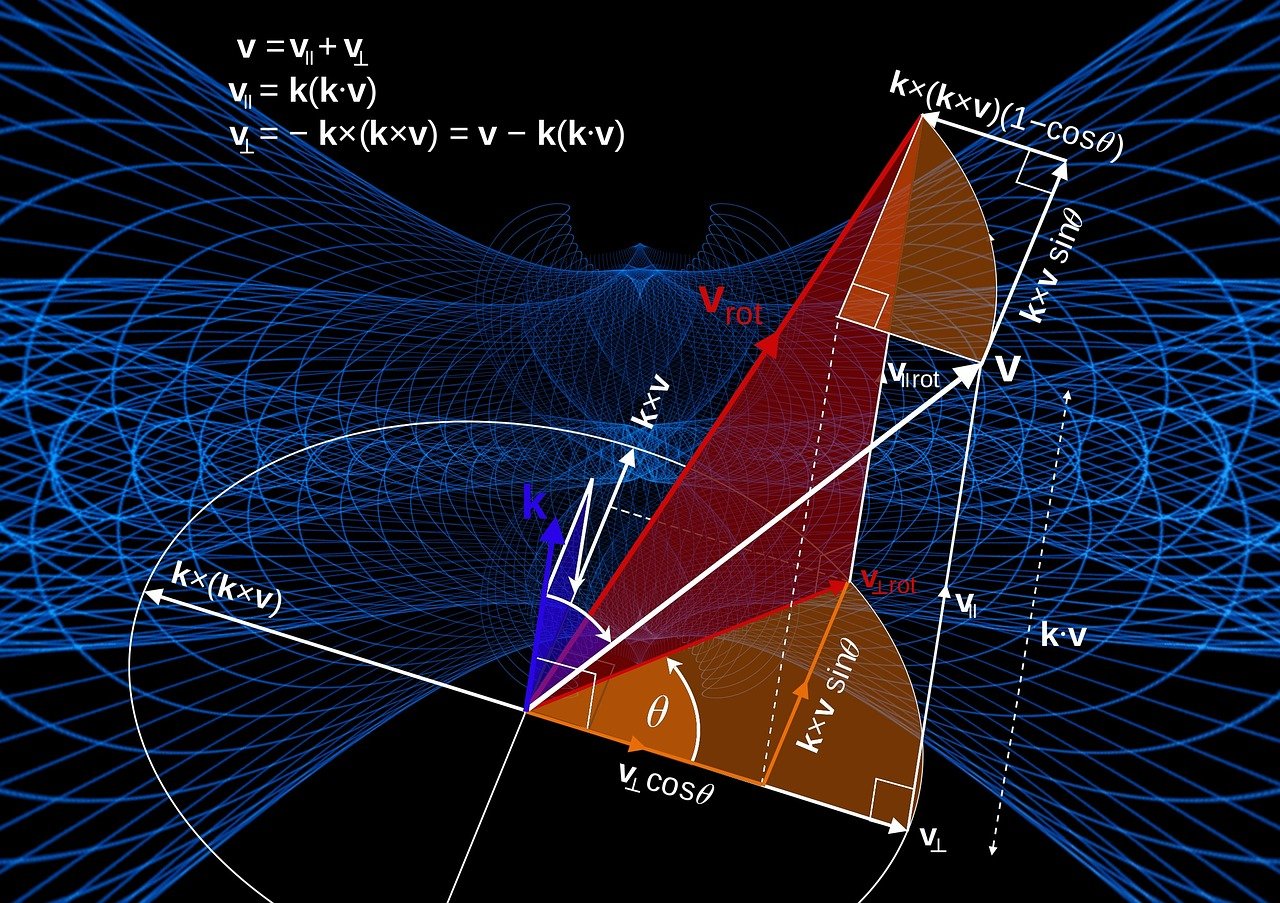



Qu'en pensez vous ?
Walker
Bonjour,
Comment faire pour sauvegarder les modèles dans un fichier sous Windows ?
Merci.
Quitton Alexandre
Bonjour,
Comment puis-je supprimer un modèle ou le corriger ?
antoine@recto-verso.fr
Je n’ai pas de bouton supprimer pour supprimer un modèle de saisie.
Comment-faire ?